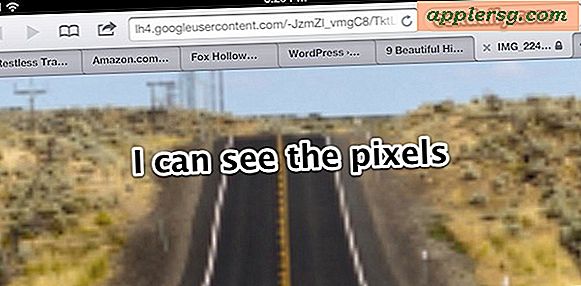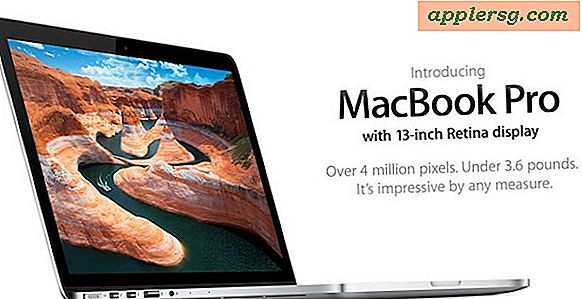4 วิธีในการแปลงไฟล์ PDF เป็น Word DOCX ใน Mac OS

คุณเคยได้รับไฟล์ PDF ที่คุณต้องการแปลงเป็นรูปแบบ Word DOC หรือ DOCX หรือไม่? โดยปกติสิ่งนี้จำเป็นเมื่อคุณมีไฟล์ PDF ที่คุณต้องการแก้ไขเนื้อหาของบิตอาจเป็นงานหรือวิทยานิพนธ์ แต่ไฟล์ PDF อาจซับซ้อนกว่า หากคุณกำลังต้องการแปลงไฟล์ PDF เป็นรูปแบบ DOC, DOCX, RTF หรือ TXT เราจะครอบคลุมตัวเลือกสองสามแบบเพื่อดึงงานใน Mac OS X ซึ่งโดยทั่วไปแล้วจะเป็นกรณีที่ตรงกันในการแปลงเอกสาร Word เป็น PDF ผ่านทางแอพพลิเคชัน Microsoft Office Word แต่จำเป็นต้องใช้บ่อยเท่าที่จำเป็น
ขั้นแรกเราจะพูดถึงวิธีที่คุณสามารถใช้ Google เอกสารเพื่อแปลงไฟล์เป็นรูปแบบ Word จากนั้นเราจะอธิบายวิธีที่คุณสามารถแยกข้อความออกจากเอกสาร PDF ซึ่งคุณสามารถเปลี่ยนเป็น DOC หรือ DOCX ด้วยตัวคุณเอง จากนั้นเราจะแสดงโซลูชันแบบชำระเงินจาก Adobe ซึ่งเป็น PDF to DOC Converter ที่มีความละเอียดและซับซ้อนเพื่อใช้กับแอพพลิเคชันระดับมืออาชีพและแอพพลิเคชัน Mac ตัวอื่น ๆ ซึ่งมีฟังก์ชันการทำงานที่คล้ายคลึงกัน สุดท้ายเราจะครอบคลุมวิธีการอัตโนมัติที่เป็นส่วนขยายของวิธีการสกัดข้อความแรกซึ่งสามารถแปลง PDF เป็นไฟล์ข้อความที่คุณสามารถแก้ไขซึ่งอาจเหมาะสมที่สุดสำหรับการใช้งานแบบไม่เป็นทางการและด้วยไฟล์ PDF ที่เรียบง่าย
โปรดจำไว้ว่าหากไฟล์ดังกล่าวมีการป้องกันด้วยรหัสผ่านคุณจะต้องลบรหัสผ่านไฟล์ PDF ก่อนจึงจะเริ่มขั้นตอนการแปลงหลังจากนั้น
ตัวเลือกที่ 1: แปลงไฟล์ PDF เป็น DOCX กับ Google เอกสาร
Google Docs บนเว็บมีเครื่องมือในการแปลงไฟล์ PDF ที่ค่อนข้างน่าประทับใจที่ได้รับการสร้างไว้ในที่เราได้พูดถึงมาก่อนและทำงานได้ดีมาก
- ไปที่เว็บไซต์ Google เอกสารและลงชื่อเข้าใช้ด้วยบัญชี Google
- คลิกที่ปุ่มอัปโหลดและเลือกไฟล์ PDF ที่ต้องการจาก Mac
- ดึงเมนูไฟล์ภายใน Google เอกสารและเลือก "ดาวน์โหลดเป็น" แล้วเลือก "Microsoft Word (DOCX)" และบันทึกไฟล์ Word DOCX ลงใน Mac

Google Docs มีความสามารถในการแปลงไฟล์ PDF เป็นรูปแบบ DOCX ที่ใช้งานได้ดีและสามารถจัดรูปแบบได้ดีมาก จากนั้นคุณสามารถเปิดไฟล์ DOCX ใน Microsoft Office หรือแอปพลิเคชัน Apple Pages เพื่อยืนยันการแปลงได้อย่างราบรื่น
ข้อเสียอันดับต้น ๆ ของ Google เอกสารคือต้องใช้การเข้าถึงเว็บและการเข้าถึงอินเทอร์เน็ตเพื่อใช้งานมิฉะนั้นคุณสามารถทดลองใช้งานได้ฟรีและใช้งานได้ง่าย
ตัวเลือกที่ 2: คัดลอกข้อความจาก PDF และวางลงใน DOC ใน Mac OS X
คุณจะเดาว่าการคัดลอกและวางมีผลอย่างเหมาะสมที่จะทำให้ข้อความออกจากไฟล์ PDF และเปลี่ยนเป็นไฟล์ DOC หรือ DOCX หรือไม่? ไม่ใช่เรื่องง่ายในการแปลงไฟล์ PDF เป็น DOC ผ่านทางรูปแบบอัตโนมัติใด ๆ และเป็นเทคโนโลยีที่ค่อนข้างต่ำ แต่ถ้า PDF เป็นคำถามแรก (หรือทั้งหมด) เป็นข้อความก็ทำงานได้ไม่ดีนัก พลัสที่คุณสามารถแปลงไฟล์เป็นสิ่งที่คุณต้องการไม่ว่าจะเป็น doc, docx, rtf หรือแม้กระทั่งไฟล์ PDF
- เปิดไฟล์ PDF ลงในแอป Preview บนเครื่อง Mac
- ใช้เคอร์เซอร์เมาส์เลือกข้อความที่คุณต้องการคัดลอกแล้วกด Command + C
- ไปที่โปรแกรม Microsoft Office, Word, Pages หรือโปรแกรมประมวลผลคำที่คุณเลือกและวาง Command + V ลงในเอกสารและบันทึกตามปกติ
นอกจากนี้คุณยังสามารถใช้ Command + A สำหรับเลือกทั้งหมดหากต้องการคัดลอกเนื้อหาเอกสารทั้งหมด

เทคโนโลยีต่ำมากใช่มั้ย? แต่เดาว่ามันสามารถทำงานได้! บางครั้งการทำงานนี้ก็เยี่ยมยอดบางครั้งไม่ได้ผลดีนัก แต่ส่วนใหญ่ขึ้นอยู่กับไฟล์ PDF ที่คุณพยายามจะคัดลอกและคว้าข้อความ จากนั้นคุณสามารถบันทึกไฟล์เป็นไฟล์ DOC หรือ DOCX เมื่อดำเนินการเสร็จสิ้นในหน้าเว็บ Microsoft Office หรือแอปที่คุณเลือก
นี่เป็นวิธีการด้านเทคนิคที่น้อยที่สุดและด้วยความพยายามน้อยที่สุดเช่นนี้อย่างน้อยก็คุ้มค่ากับการยิงก่อนที่คุณจะลองใช้วิธีอื่น ๆ ที่มีความซับซ้อนมากขึ้นหรือก่อนที่จะหยิบเงินสำหรับผลิตภัณฑ์ Adob e ขึ้นมา
ตัวเลือก 3: ใช้ Export PDF to Doc / DOCX / Web App จาก Adobe
โดยทางเลือกที่มีคุณภาพสูงสุดเป็นแบบชำระเงินจาก Adobe ซึ่งเป็นผู้สร้างรูปแบบ PDF ให้เริ่มต้นดังนั้นจึงอาจไม่แปลกใจที่พวกเขามีผลิตภัณฑ์ที่ช่วยให้คุณสามารถแปลงรูปแบบไฟล์ของพวกเขาเป็นอย่างอื่น ข้อเสนอของ Adobe เป็นเว็บแอปพลิเคชันและทำงานใน Mac OS X, iOS, Windows หรือ Linux และสามารถแปลงไฟล์ PDF เป็นไฟล์ DOC, DOCX, RTF หรือแม้แต่ไฟล์ Excel XLSX
- ไปที่ Adobe Acrobat Exporter Online สำหรับ $ 25 ต่อปี

เครื่องมือแปลง Adobe อาจเป็นทางออกที่ดีที่สุดหากคุณมีไฟล์ PDF จำนวนมากเพื่อแปลงและต้องการสิ่งต่างๆที่ทำได้ดีที่สุดเท่าที่จะเป็นไปได้ แต่ราคาดูเหมือนสูงมากเพียงแค่แปลงไฟล์หรือไฟล์ PDF จาก Word เป็น Word จะต้องตรวจสอบว่ามันคุ้มค่าหรือไม่
น่าเสียดายที่ข้อบกพร่องที่ใหญ่ที่สุดในโซลูชันของ Adob e นี้คือไม่มีการทดลองใช้งานหรือความสามารถในการทดสอบคุณต้องจ่ายเงินก่อนที่คุณจะทราบได้ว่าทำงานได้หรือไม่ เสียงไม่ค่อยดีนักสำหรับผู้ใช้จำนวนมากซึ่งเป็นเหตุผลที่ตัวเลือกถัดไปอาจปรากฏต่อผู้ใช้ Mac จำนวนมากที่ต้องการแปลงไฟล์ PDF
ตัวเลือก 3B: ลองใช้ PDF Converter เพื่อ DOCX / DOC ฯลฯ
มีตัวเลือกการชำระเงินจำนวนมากออกมี แต่ถ้าคุณกำลังมองหาตัวแปลงไฟล์ PDF ที่ไม่ใช่โซลูชันของ Adobe คุณควรมุ่งให้มีความสามารถในการ OCR (Optical Character Recognition) เนื่องจากสามารถช่วยในการระบุและ ดึงเนื้อหาของไฟล์ PDF ได้อย่างถูกต้องมากขึ้น เหล่านี้ไม่เคยแก้ปัญหาราคาถูกโดยเฉพาะ แต่โชคดีที่หลายคนรวมรุ่นทดลองใช้ฟรีเพื่อให้คุณสามารถใช้การทดสอบเพื่อพิจารณาว่าจะทำงานตามความต้องการของคุณหรือไม่ เราจะพูดถึงหนึ่งในตัวเลือกเหล่านี้ที่เรียกว่า CISDEM PDF Converter OCR แต่มีคนอื่น ๆ อีกมากมายที่นั่น
- CISDEM PDF Converter OCR คือ $ 60 พร้อมทดลองใช้งานฟรีซึ่งช่วยให้สามารถเรียกใช้การดึงข้อมูล PDF จากรูปแบบไฟล์ PDF ดาวน์โหลดแอพฯ และโหลดภาพดิสก์
- ลากและวางไฟล์ PDF ที่คุณต้องการแปลงเป็นแอปเปิด
- ปรับ PDF ที่ระบุตามที่จำเป็นและเลือกรูปแบบเอาต์พุต
- คลิกที่ "ดูตัวอย่าง" หรือ "แปลง" เมื่อเสร็จแล้วให้ไฟล์ DOC / DOCX ที่ส่งออกดูดี


ในการทดสอบไม่กี่ไฟล์ PDF ต่างๆโซลูชันนี้ทำงานได้เป็นอย่างดีในการดึงข้อมูลทั้งหมดจาก PDF และเปลี่ยนเป็นรูปแบบไฟล์ DOCX ที่อุดมไปด้วย แต่เนื่องจากเป็นเรื่องปกติของการแปลงไฟล์ประเภทนี้การจัดรูปแบบเอกสารอย่างแม่นยำคือ มักสูญหายไปกับรูปแบบที่ซับซ้อน นี้เป็นที่ดีกว่ามากหลายอื่น ๆ PDF เครื่องมือการแปลงออกมีและมีค่อนข้างง่ายเอกสาร PDF ผลลัพธ์เกือบสมบูรณ์แบบ นอกจากนี้ยังมีประโยชน์ในการไม่ต้องใช้อินเทอร์เน็ตหรือเว็บเบราว์เซอร์เนื่องจากแอปนี้มีอยู่ในเครื่อง Mac เมื่อเทียบกับวิธีการคัดลอกและวางหรือวิธีการ Automator ก็ดีขึ้นเรื่อย ๆ แต่จริงๆแล้วคุณจะต้องการทดสอบกับเอกสารทดลองก่อนที่จะทำแอพเองด้วยตัวเอง
ตัวเลือกที่ 4: ดึงข้อมูลจากไฟล์ PDF ด้วย Automator สำหรับ Mac OS X
นี่เป็นวิธีอัตโนมัติในการคัดลอกและวางวิธีการที่เราระบุไว้เป็นกลเม็ดแรกไม่ได้เป็นการแปลงไฟล์ PDF เป็น Word DOC จริง แต่จะพยายามดึงข้อความและส่งออกเป็น RTF หรือ TXT ไฟล์ที่คุณสามารถแล้วด้วยตนเองบันทึกตัวเองเป็น Word DOC หรือ DOCX ถ้าต้องการ Automator ถือเป็นขั้นสูงขึ้นเล็กน้อยเพราะโดยทั่วไปจะสร้างมาโครอัตโนมัติสำหรับงานที่คุณกำลังตั้งค่าไว้ แต่ก็ไม่ซับซ้อนโดยเฉพาะหากคุณทำตามคำแนะนำในการตั้งค่า:
- เปิด Automator บน Mac (ใน / Applications / folder) และสร้างเวิร์กโฟลว์แอพพลิเคชันหรือบริการใหม่
- ค้นหาและเลือก "รับรายการสิ่งที่เลือก" ถ้าคุณต้องการใช้บริการนี้จากเมนูบริบทคลิกขวา (หรือใช้ "ถามหารายการ Finder" ถ้าคุณต้องการเรียกใช้โต้ตอบเปิดเมื่อเปิดแอปหรือบริการ) จากนั้นลากไปที่ด้านขวาของหน้าจอการทำงาน
- การค้นหาครั้งถัดไปสำหรับ "Extract Text Text" (PDF Extract Text) และลากไปที่ด้านล่างของตัวเลือกก่อนหน้านี้จากนั้นเลือกว่าต้องการให้ PDF Text เป็น "Plain Text" (TXT) หรือ "Rich Text" (RTF)
- คลิกที่ปุ่ม "Run" เพื่อให้ Automator Action ดำเนินการทดสอบเลือกไฟล์ PDF ของคุณและปล่อยให้แปลงเป็นเอกสารข้อความ
- เปิดไฟล์ PDF ที่ส่งออกและดูเนื้อหาเพื่อดูว่าเป็นวิธีที่น่าพอใจหรือไม่

จริงๆคุณต้องให้ดูดีที่เอกสารการส่งออก PDF เพื่อตรวจสอบว่าเนื้อหาที่เป็นที่น่าพอใจสำหรับไฟล์ PDF เก๋คุณอาจสังเกตเห็นตัวอักษรและตัวอักษรหายไปบางส่วน แต่ส่วนสำคัญของข้อความมีอยู่เช่นในตัวอย่างด้านล่างนี้ :

อีกครั้งสิ่งนี้ไม่แตกต่างจากตัวเลือกที่ 1 ในการคัดลอกและวางข้อมูล PDF ลงใน DOC หรือไฟล์ข้อความด้วยตัวคุณเอง แต่จะเป็นประโยชน์หากคุณทำงานกับเอกสารจำนวนมากเนื่องจากเป็นกระบวนการนี้โดยอัตโนมัติ โปรดจำไว้ว่า PDF ที่ใช้งานได้ง่ายกว่านี้ไฟล์ PDF หรือไฟล์ PDF ที่ซับซ้อนจะไม่ทำงานเพราะข้อความไม่เป็นที่รู้จัก (เนื่องจากไม่มี OCR เกิดขึ้นนี่เป็นเพียงการดึงข้อความเท่านั้น)
ทำไมไม่เปิด PDF ในหน้า, Office, TextEdit หรือ XYZ App?
ตอนนี้คุณอาจสังเกตเห็นว่าคุณไม่สามารถลองเปิดไฟล์ PDF ด้วยโปรแกรมแก้ไขข้อความทั่วไปใน Mac OS X หรือระบบปฏิบัติการอื่น ๆ ได้เนื่องจากจะเปิดคำพูดไร้สาระ นี่คือเหตุผลที่คุณต้องแยกเนื้อหาของไฟล์ PDF ด้วยตัวเองจากนั้นนำเข้าไฟล์เหล่านี้ไปยังรูปแบบไฟล์ที่คุณเลือกหรือใช้เครื่องมือแปลงที่พร้อมใช้งาน ตัวอย่างเช่นนี่คือสิ่งที่เกิดขึ้นเมื่อคุณพยายามโหลดไฟล์ PDF ลงในโปรแกรมแก้ไขข้อความของ Mac OS X ไม่มีข้อความ PDF ใดที่สามารถมองเห็นได้โดยไม่ต้องแปลงหรือคัดลอกหรือวางหรือการดึงข้อมูล

หนึ่งในวิธีการดังกล่าวทำงานสำหรับ Conversion ของคุณหรือไม่? วิธีการสกัดข้อความธรรมดาทำงานเพื่อคว้าข้อมูล PDF และเปลี่ยนเป็น DOC หรือไม่? คุณไปร่วมกับผลิตภัณฑ์ Adobe แล้วหรือยัง? คุณรู้หรือไม่ว่าโซลูชันอื่นในการแปลงไฟล์ PDF เป็น DOC และ DOCX ใน Mac OS X (หรือผ่านทางเว็บ)? แจ้งให้เราทราบประสบการณ์ของคุณในความคิดเห็น!